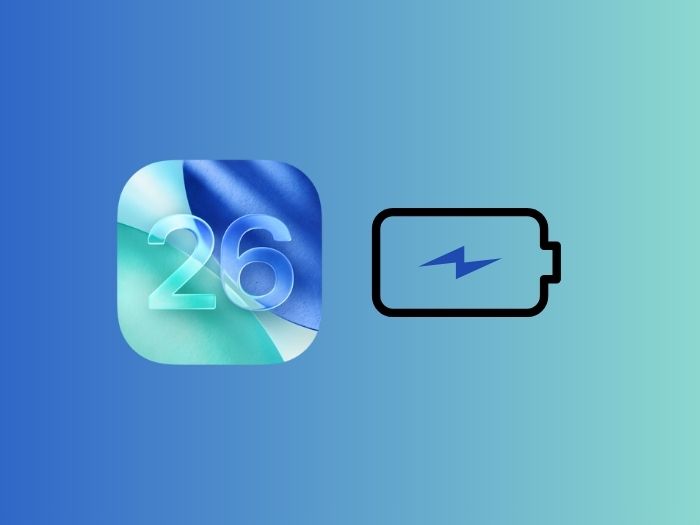Con iOS 26 Apple introduce Live Translation, una funzione che promette di abbattere le barriere linguistiche. Tradurre al volo una chiamata o un messaggio è un sogno che diventa realtà. Ma la domanda è: sarà davvero disponibile per tutti?
Come funziona Live Translation
Durante una chiamata puoi attivare la traduzione dal menu Altro per intenderci i 3 puntini. Ricevi la voce tradotta dell’interlocutore e in parallelo una trascrizione con i sottotitoli. Su FaceTime compaiono caption fluide, mentre nei Messaggi le traduzioni arrivano insieme al testo originale.
Le lingue supportate
Anche se Apple ha annunciato un set iniziale di lingue: inglese, italiano, francese, tedesco, spagnolo, portoghese, giapponese, coreano e cinese semplificato, ad oggi abbiamo solo Francese, Inglese (UK e USA), Portoghese (Brasile), Tedesco. Per usarla serve un iPhone con Apple Intelligence attiva (modelli dal 2022 in poi).
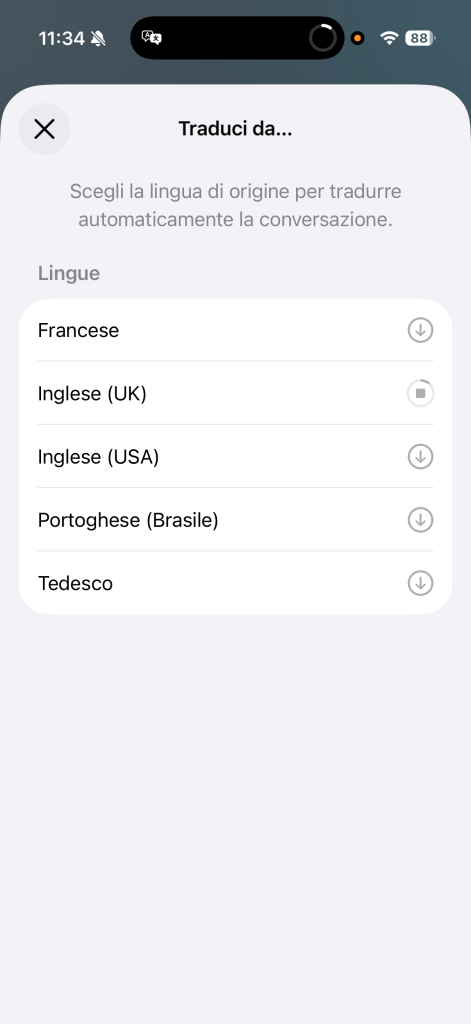
I limiti geografici e il rischio per l’Europa
Ed è qui che nasce il dubbio: in Europa potremmo non avere subito tutte le funzioni. In passato, feature come FaceTime Audio o Apple Cash sono arrivate tardi o mai, a causa di regolamentazioni locali. Non è da escludere che Live Translation venga limitata per motivi di privacy, normative sui dati o licenze di terze parti.
Riflessione personale
Se da un lato questa funzione è entusiasmante e può cambiare il modo in cui comunichiamo, dall’altro è giusto essere realistici: Apple spesso lancia funzioni spettacolari negli USA e in pochi Paesi selezionati, lasciando l’Europa indietro. Per un’azienda che si proclama “globale”, sarebbe il momento di garantire parità di accesso alle innovazioni.
Come usare Live Translation
1. Attiva Apple Intelligence
- Aggiorna il tuo iPhone a iOS 26 e verifica che sia compatibile.
- Vai in Impostazioni > Apple Intelligence & Siri e attiva Apple Intelligence.
- Nota: Apple Intelligence usa modelli generativi, quindi verifica sempre l’accuratezza delle traduzioni.
2. Usa Live Translation nei Messaggi
- Apri l’app Messaggi e tocca la conversazione che vuoi tradurre.
- Tocca il nome della persona in alto.
- Scorri e attiva Traduzione automatica.
- Seleziona le lingue Da e A. La prima volta che scegli una lingua, sarà necessario scaricarla.
- Torna alla chat e invia il messaggio: la traduzione partirà automaticamente.
- Per interrompere: tocca Traduzione [lingua] in basso e poi Stop.
Lingue disponibili nei Messaggi: cinese (semplificato), inglese (UK, USA), francese, tedesco, italiano, giapponese, coreano, portoghese (Brasile), spagnolo (Spagna).
3. Usa Live Translation con il Telefono
- Avvia una chiamata dall’app Telefono.
- Durante la chiamata tocca Altro (…) > Live Translation.
- Seleziona le lingue Da e A. Anche qui il primo download potrebbe richiedere qualche minuto.
- Tocca Avvia traduzione: sentirai la voce tradotta in tempo reale.
- Per interrompere: tocca Traduzione [lingua] in basso e poi Stop.
Disponibilità: attualmente solo per chiamate uno a uno in inglese (UK, USA), francese, tedesco, portoghese (Brasile), spagnolo (Spagna).
4. Usa Live Translation su FaceTime
- Avvia una videochiamata su FaceTime.
- Tocca Altro (…) > Live Translation.
- Scegli lingue Da e A (download se necessario).
- Tocca Avvia traduzione: vedrai i sottotitoli in tempo reale e sentirai la voce tradotta.
- Per fermare: tocca Stop in alto nella chiamata.
Conclusione
Live Translation è una delle novità più forti di iOS 26. Ma finché non ci sarà chiarezza sul rollout internazionale, conviene tenere i piedi per terra: il rischio è che in Europa ci si debba ancora una volta accontentare di funzioni dimezzate.